15.マイエリア メンバー宛通知メール
最終更新日:2025年05月14日
機能概要
メンバーがパスワード登録やメンバー情報等を変更した際にメンバー宛に送信される通知メールの設定が行えます。
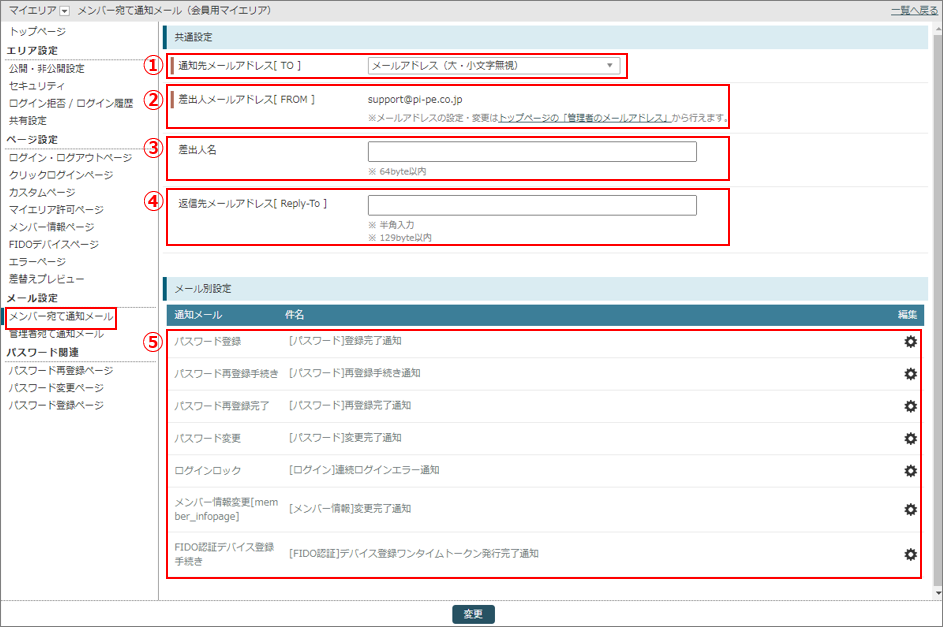
①通知先メールアドレス[ TO ]
通知メールを送信するメールアドレスフィールドです。
DBにメールアドレスフィールドが複数存在する場合は適宜選択して下さい。
②差出人メールアドレス[ FROM ]
管理者のメールアドレスが設定されます
各種通知メールの差出人メールアドレス(FROM)として使用されます。
※メールアドレスの設定・変更はトップページの「管理者のメールアドレス」から適宜行うことが可能です。
③差出人名
通知メールの差出人名を指定できます。
④返信先メールアドレス[ Reply-To ]
各種通知メールの返信先メールアドレス(Reply-To)として使用されます。
差出人以外に返信してもらいたい場合に設定します。
⑤メール別設定
配信可能な通知メールが表示されます。
歯車のマークから件名や文面の編集が可能です。
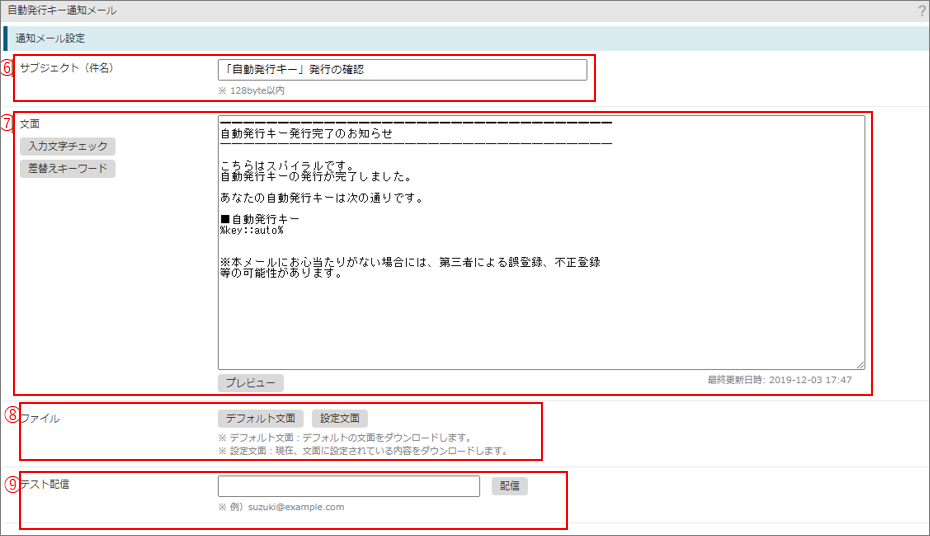
⑥サブジェクト(件名)
送信するメールの件名を設定します。
⑦文面
送信する文面を設定します。
入力文字チェック:文面の編集エリアに入力されている文字数(byte)や機種依存文字をチェックします。
差替えキーワード:利用可能な差替えキーワードが表示されます。
⑧ファイル
デフォルトの文面および文面に設定されている内容のダウンロードが可能です。
デフォルト文面:デフォルトで設定されている文面のファイルです。
設定文面 :現在、通知メール設定の文面に入力されている文面のファイルです。
⑨テスト配信
入力欄に入力したメールアドレス宛に、入力されている文面のテスト配信を行います。
※このテスト配信ではキーワードの差替えは行われません。

⑩URL期限設定(パスワード再登録手続き通知メールのみ)
パスワード再登録手続き通知メールの文面に記載されるパスワード再登録ページURLの有効期限を設定します。
5~15分の間で設定可能です。
共通設定
通知先メールアドレス[TO]にて通知メールを配信するフィールドを選択します。
選択後、差出人メールアドレス[ FROM ]を設定します。
差出人メールアドレスが「設定なし」になっている場合、トップページの「管理者メールアドレス」から設定を行うので※印のリンクより
設定を行ってください。
通知先メールアドレスおよび差出人メールアドレスの設定が完了したら、「変更」ボタンをクリックしてください。
※差出人名と返信先メールアドレスは適宜設定ください。
※二段階認証コード通知の送信先メールアドレスと送信元メールアドレス、DKIM署名は、
マイエリアのセキュリティ>二段階認証>二段階認証方式の設定にて適宜設定ください。
メール別設定
設定を編集したい通知メールの「歯車マーク」>「編集」をクリックします。
通知メールの設定画面が開きます。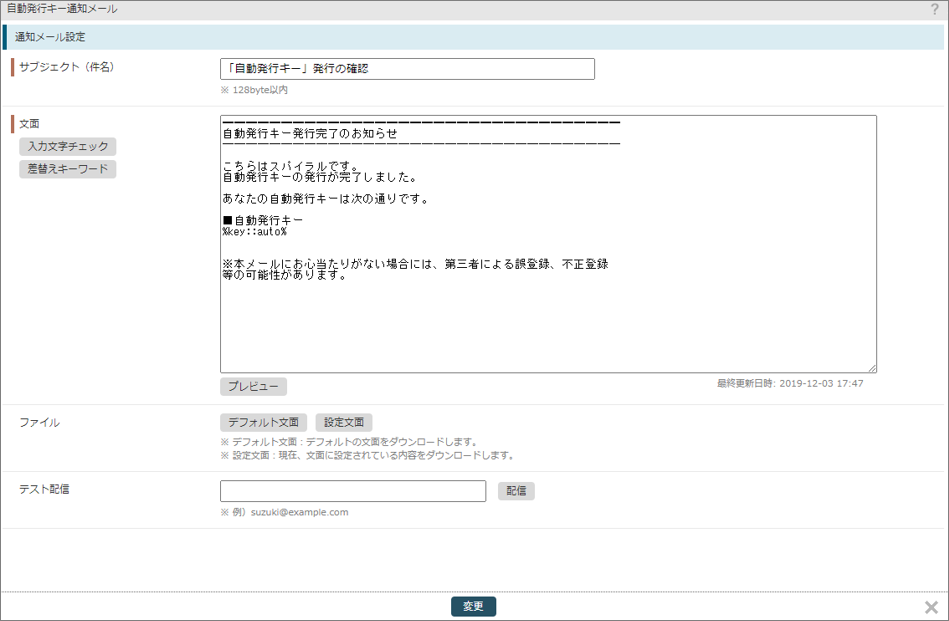
編集したい箇所を編集後に画面下「変更」ボタンをクリックし、確認画面にて「OK」ボタンをクリックしてください。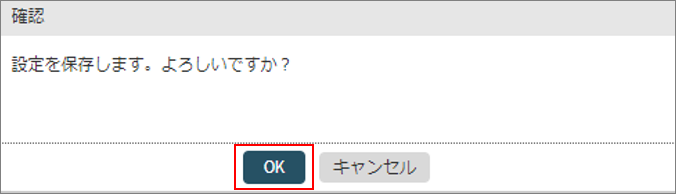
注意事項
・通知メール設定にて変更した内容は変更が完了次第、即時反映されます。
文面の「プレビュー」機能やテスト配信機能を利用し、間違った内容で送られないようご注意ください。
また、あらかじめ設定文面をダウンロードしておき、バックアップを保存する事をおすすめいたします。
・メンバー宛通知メールの配信ログは提供しておりません。
・メンバー宛通知メールで配信可能な通知メールは合計で9通です。
※仮想DB(フィルタ型、連携型)からマイエリアを作成した場合、メンバー情報変更、パスワード関連の通知メールは一部配信されないものがあります。詳細は以下の通りです。
| 仮想DB(フィルタ型) 仮想DB(連携型) ※パスワードフィールドが参照DB側にある |
仮想DB(連携型) ※パスワードフィールドがマスタDB側にある |
|
| メンバー宛通知メール (メンバー情報変更) |
× | × |
| メンバー宛通知メール (パスワード登録) |
〇 | × |
| メンバー宛通知メール (パスワード変更) |
× | × |
| メンバー宛通知メール (パスワード再登録手続き、パスワード再登録完了) |
〇 | × |
・メンバー宛通知メールの件名のデフォルト値は以下表の通りです。
※件名はメール別設定の編集画面より変更可能です。
| 通知メール | 件名 |
|---|---|
| 自動発行キー | [自動発行キー]発行完了通知 |
| パスワード登録 | [パスワード]登録完了通知 |
| パスワード再登録手続き | [パスワード]再登録手続き通知 |
| パスワード再登録完了 | [パスワード]再登録完了通知 |
| パスワード変更 | [パスワード]変更完了通知 |
| ログインロック | [ログイン]連続ログインエラー通知 |
| メンバー情報変更 [メンバー情報ページタイトル] | [メンバー情報]変更完了通知 |
| 二段階認証コード通知 | [二段階認証]認証コード通知 |
| FIDO認証デバイス登録手続き | [FIDO認証]デバイスワンタイムトークン発行完了通知 |

